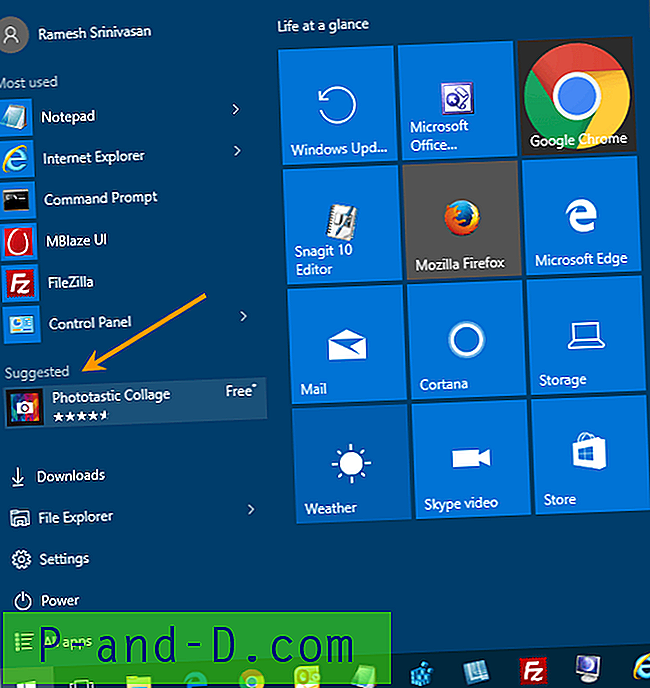Microsoft lanzó su navegador Edge para Android y descubrimos que es bastante rápido. El navegador Edge para Android no utiliza el motor EdgeHTML para cargar páginas, sino que utiliza el motor Blink de Chrome. El rendimiento del navegador es muy bueno y las páginas se cargan bastante rápido.
Hoy, en esta publicación, te diré cómo puedes mejorar la velocidad del navegador Edge en tu Android para aprovecharlo al máximo. Estos sencillos consejos y ajustes pueden aumentar la velocidad de la Web para que su experiencia de navegación sea mucho mejor.
Aumentar la velocidad del navegador Edge para Android
# 1 Bloquear los JavaScripts
Puede bloquear los JavaScripts de las páginas web para que las páginas se carguen más rápido. Aunque no se recomienda bloquear los JavaScripts, pero si el navegador tarda mucho en cargar una página, puede intentarlo.
Para hacerlo, abra el navegador Edge → Haga clic en la opción de menú indicada por 3 puntos horizontales. Aquí abra la configuración y en Avanzado, verifique los Permisos del sitio.
Allí verá la opción de JavaScript, desactívela para bloquear las páginas evitando la carga de JavaScripts.
Esto seguramente aumentará la velocidad de carga de la página, reduciendo así el tiempo.
# 2 Borre la Web y la caché de aplicaciones regularmente
Web Cache almacena los datos como HTML para reducir el retraso del servidor y cargar las páginas rápidamente. Pero el llenado de los datos de la memoria caché afectará el rendimiento del navegador, por lo que se recomienda purgar la memoria caché regularmente para mejorar el rendimiento del navegador.
Configuración de borde → Privacidad → Borrar datos de navegación
Verifique las imágenes y archivos de la caché, borre los datos.
También borrar el caché de la aplicación mantendrá el buen rendimiento de la aplicación. Simplemente vaya a Configuración → Aplicaciones / Administrar aplicaciones → Edge → Almacenamiento → Borrar caché
# 3 Bloquear los anuncios emergentes
Los anuncios emergentes son aquellos que se cargan en una ventana separada con o sin su conocimiento, lo que dificulta saber qué página inyectó el anuncio. Este tipo de publicidad consume los datos y reduce la velocidad de navegación. Por lo tanto, se recomienda bloquear anuncios tan molestos. Para bloquear los anuncios emergentes,
Vaya a Configuración de Edge → Permisos del sitio → Pop-Ups, desactívela.

Configuración de permisos del sitio en Edge para Android
# 4. Prevenir reproducción automática de medios
Evite la reproducción automática de medios en su navegador Edge para evitar la pérdida excesiva de datos. Puede encontrar esto en la opción de configuración de privacidad, haga clic en medios y bloquee la reproducción automática.
# 5. Mantenga espacio libre en la memoria
El navegador funciona sin problemas cuando tiene espacio interno libre. Mantenga el espacio RAM para que la aplicación funcione según los estándares. Para obtener una velocidad de navegación rápida, es importante tener suficiente espacio de memoria en su teléfono. Al liberar la memoria interna del teléfono, puede lograr un mejor rendimiento mientras navega.
Nota y conclusión: espero que la publicación haya sido útil. Haga comentarios a continuación para obtener asistencia o apoyo si es necesario. Además, actualizaremos la publicación ya que Microsoft deberá proporcionar nuevas actualizaciones. Entonces, suscríbete a mi blog para todas esas actualizaciones ¡Saludos!

![[Sugerencia] Cambie el editor de origen de vista predeterminado en Internet Explorer](http://p-and-d.com/img/microsoft/796/change-default-view-source-editor-internet-explorer.jpg)

![La página no se carga correctamente y solo muestra texto [4 soluciones fáciles]](http://p-and-d.com/img/tech-tips/385/page-not-loading-properly.png)